Cambiar la hora al formato de 24 horas en Windows 10
Actualizado 2023 de enero: Deje de recibir mensajes de error y ralentice su sistema con nuestra herramienta de optimización. Consíguelo ahora en - > este enlace
- Descargue e instale la herramienta de reparación aquí.
- Deja que escanee tu computadora.
- La herramienta entonces repara tu computadora.
Al igual que sus predecesores, Windows 10 también muestra la fecha y el reloj en el lado derecho de la barra de tareas. Con la configuración predeterminada, el reloj muestra la hora en formato de 12 horas, que a muchas personas no les gusta ver por sus propios motivos.
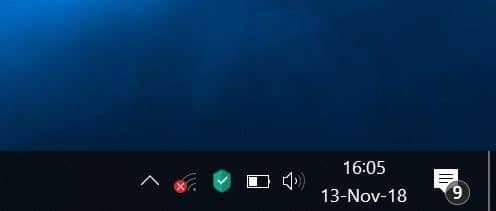
Si desea ver el reloj en formato de 24 horas, puede configurar el reloj para que muestre la hora en formato de 24 horas. La nueva aplicación de Configuración no ofrece una forma de cambiar entre el formato de 12 y 24 horas. Tenemos que usar el Panel de control clásico para realizar estos cambios.
Establezca el formato de hora en 24 horas en Windows 10
Aquí se explica cómo cambiar el tiempo de la barra de tareas al formato de 24 horas en Windows 10.
Notas importantes:
Ahora puede prevenir los problemas del PC utilizando esta herramienta, como la protección contra la pérdida de archivos y el malware. Además, es una excelente manera de optimizar su ordenador para obtener el máximo rendimiento. El programa corrige los errores más comunes que pueden ocurrir en los sistemas Windows con facilidad - no hay necesidad de horas de solución de problemas cuando se tiene la solución perfecta a su alcance:
- Paso 1: Descargar la herramienta de reparación y optimización de PC (Windows 11, 10, 8, 7, XP, Vista - Microsoft Gold Certified).
- Paso 2: Haga clic en "Start Scan" para encontrar los problemas del registro de Windows que podrían estar causando problemas en el PC.
- Paso 3: Haga clic en "Reparar todo" para solucionar todos los problemas.
Paso 1: abra el Panel de control. Cambie la vista a iconos pequeños.
Paso 2: haga clic en el enlace Región para abrir el cuadro de diálogo Región. Aquí, en la pestaña Formatos , haga clic en el botón Configuración adicional .
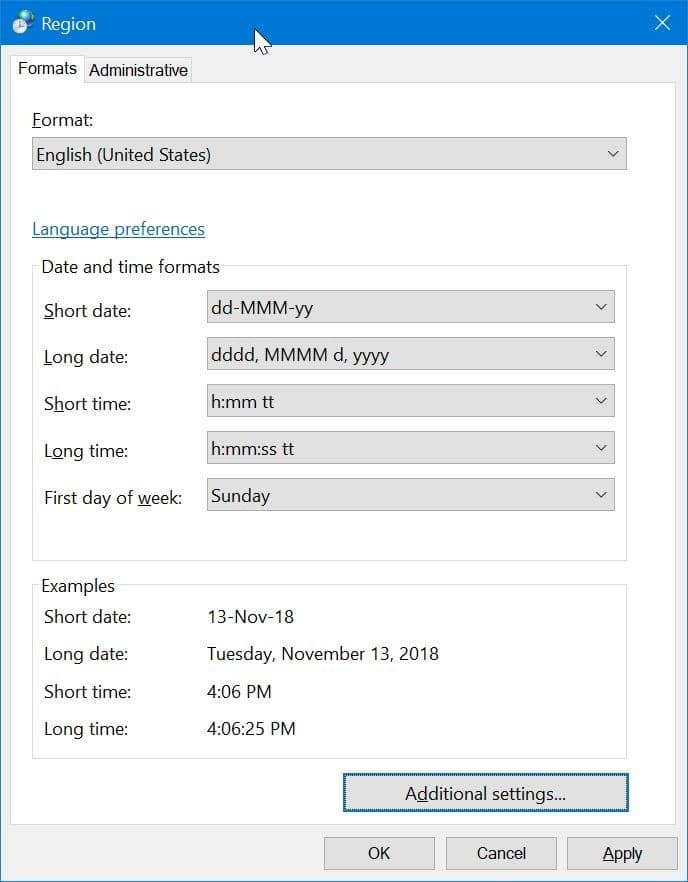
Paso 3: cambie a la pestaña Hora . En la sección Formatos de hora, reemplace la 'h' en los campos de tiempo corto y largo por 'H' para cambiar al formato de 24 horas.
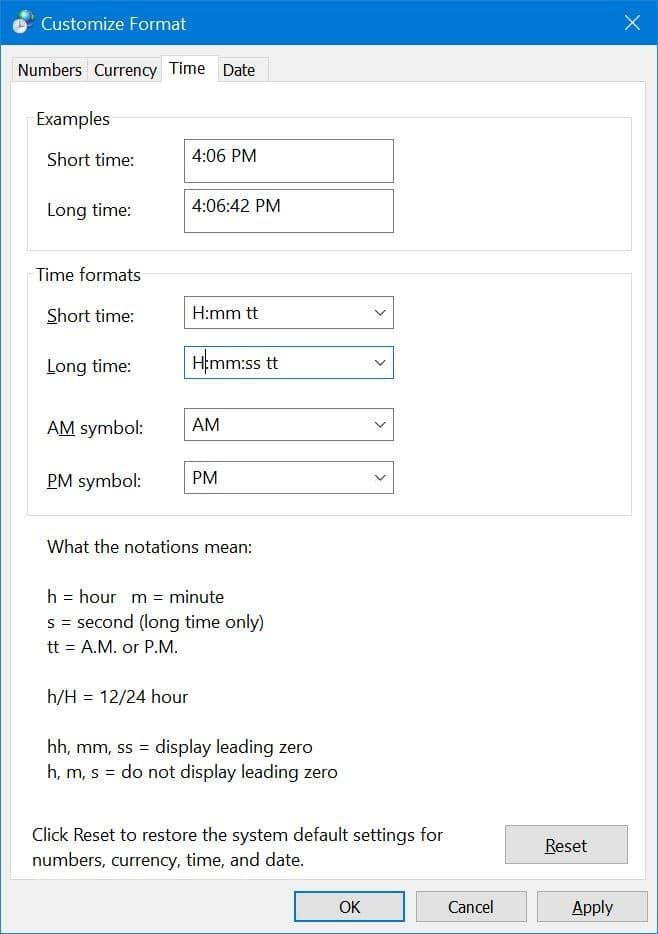
Dado que ha cambiado al formato de 24 horas, ya no necesita AM y PM junto a la hora. Para eliminar a.m. y p.m., elimine 'tt' de los cuadros de tiempo corto y largo.
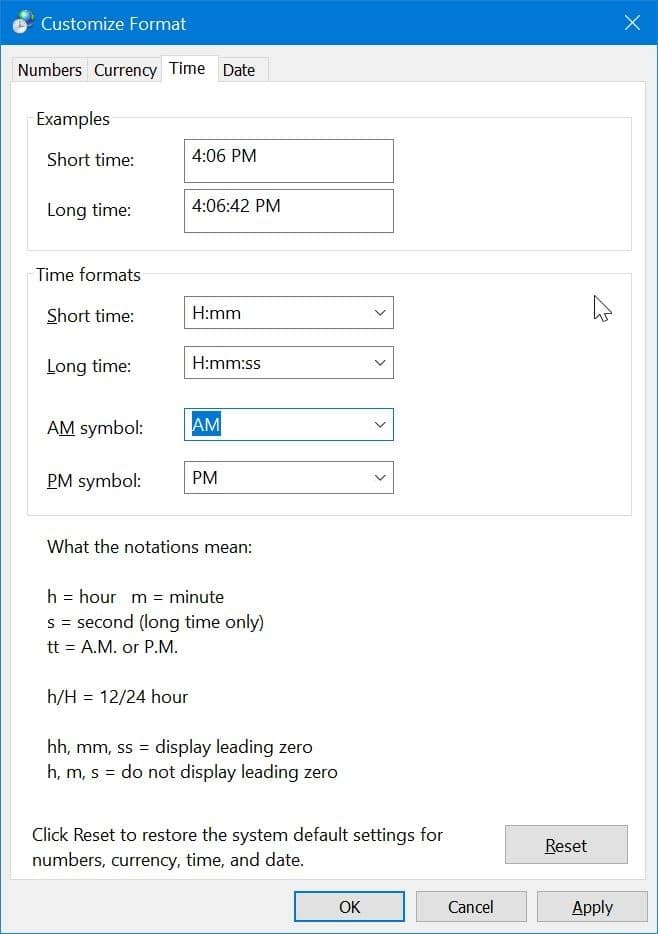
Haga clic en el botón Aplicar para ver las nuevas 24 horas en acción.

